Hỗ trợ tư vấn
Tư vấn - Giải đáp - Hỗ trợ đặt tài liệu
Mua gói Pro để tải file trên Download.vn và trải nghiệm website không quảng cáo
Tìm hiểu thêm » Hỗ trợ qua ZaloTalkTV (tên cũ là ccTalk) là phần mềm chat voice cực kỳ thú vị và là lựa chọn rất nhiều đang sử dụng để thay thế cho Yahoo một thời. Với nhiều ưu điểm vượt trội so với các công cụ miễn phí khác hiện nay (như Zalo, Viber hay Skype...) ccTalk thực sự là một ứng dụng chat mang tính giải trí và kết bạn, vui vẻ theo đúng nghĩa.
Đa số chúng ta sẽ tài và cài đặt TalkTV trên các thiết bị di động, nhưng nếu đang dùng máy tính, thì phiên bản Windows của phần mềm chat bằng giọng nói này sẽ giúp bạn có được những trải nghiệm thậm chí còn tuyệt vời hơn và tốt hơn.
Đăng nhập vào TalkTV bằng cách sử dụng một trong ba tài khoản sau:
Sau khi đăng nhập thành công, các bạn sẽ thấy giao diện chính của ccTalk có dạng như dưới đây. Với bố cục chính được chia thành các phần tách biệt khá rõ ràng.
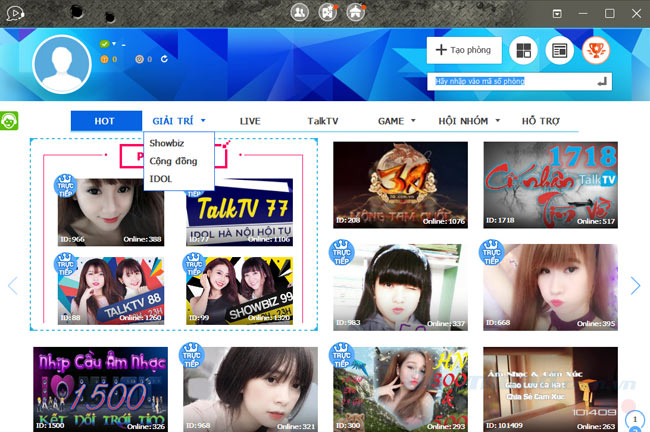
Giao diện chính của phần mềm chat voice ccTalk
Nhấp vào biểu tượng mũi tên sang hai bên để tiến thêm hoặc lùi lại một trang.
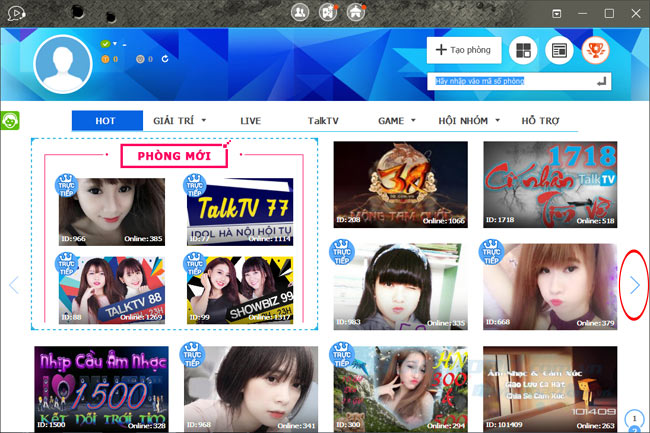
Một số mục HOT, Giải trí, Live, TalkTV, Game sẽ cho chúng ta các tùy chọn khác nhau với phần mềm này, không chỉ có voice chat, mà còn là chơi game, đọc báo, xem người khác live...
Mỗi khung hình bên dưới là một phòng, một người đang "lên sóng", kèm theo đó là trạng thái của phòng đó, cũng như số lượng người đang theo dõi.
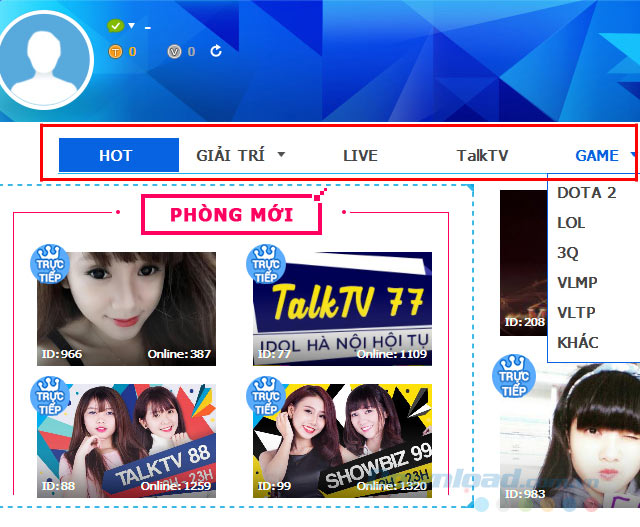
Biểu tượng mũi tên quay xuống trên thanh Menu sẽ hiển thị những thông tin cài đặt, thiết lập cơ bản và quan trọng cho ccTalk trong quá trình sử dụng hoặc đăng xuất tài khoản Zing Mp3 khỏi TalkTV.
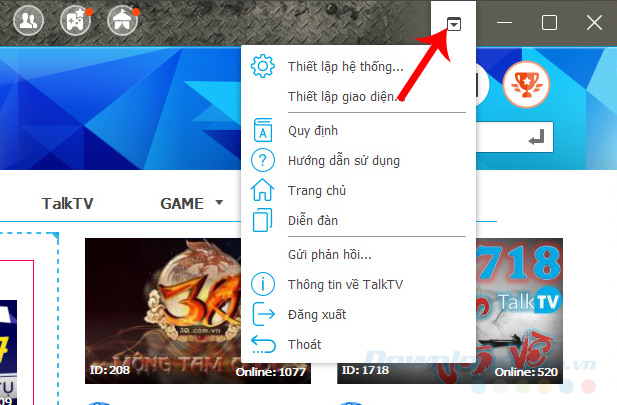
Từ các thiết lập hệ thống cơ bản như quá trình khởi động, tắt phần mềm, thiết lập âm thanh...
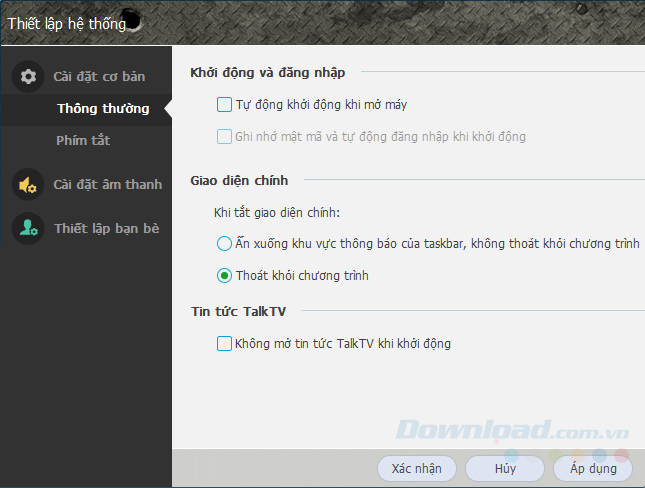
Giao diện của thiết lập (cài đặt) trong ccTalk
Cho tới Thiết lập bạn bè để chặn không nhận thông tin từ người lạ. Nhấn vào Áp dụng để thực hiện thay đổi này.
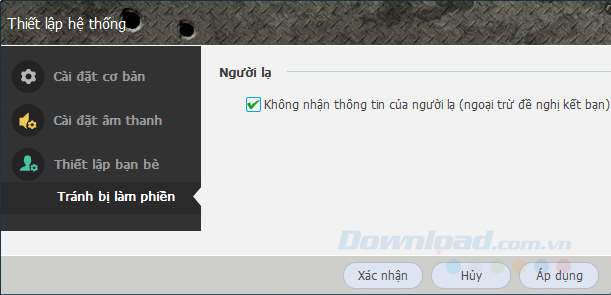
Sau khi chạm vào một khung hình (một phòng) bất kỳ để tham gia, chúng ta sẽ thấy giao diện như dưới đây, với rất nhiều tùy chọn khác nhau (xem chủ phòng, tặng quà, làm quen, theo dõi, hoặc chat ngay trong kênh...).
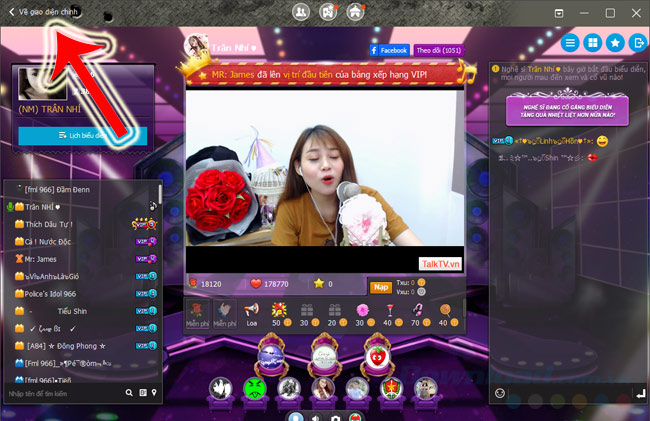
Bạn cũng có thể tự tạo và quản lý phòng chat trong TalkTV bằng cách nhấp vào Tạo phòng. Chuột trái vào biểu tượng ô vuông (dưới đây) để xem lại các phòng đã tham gia, đã vào gần đây, phòng được đánh dấu yêu thích hoặc các phòng mình đã tạo.
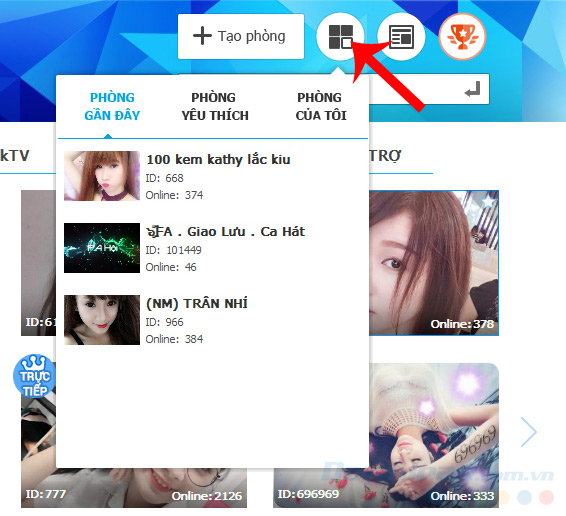
Quản lý phòng chat trên ccTalk
Danh sách bạn bè trên TalkTV nằm trong biểu tượng hình đầu người ở trên cùng. Tại đây có thể xem các bạn bè gần đây, những người bạn chặn, hoặc thêm bạn bè mới nếu muốn.
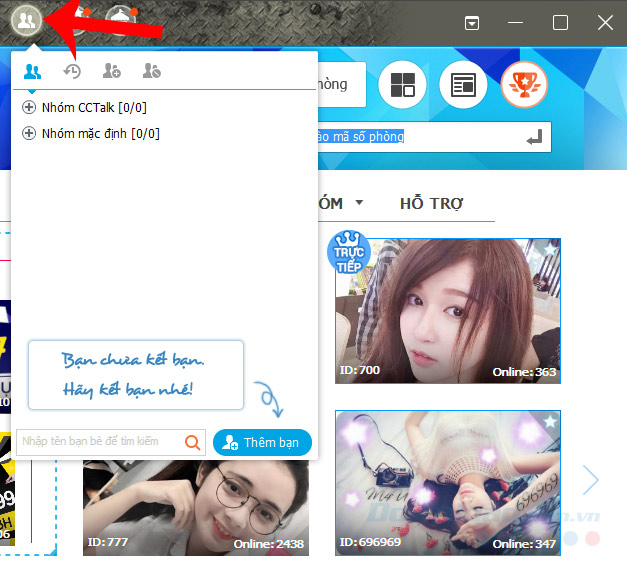
Nói là phần mềm chat bằng giọng nói, nhưng TalkTV vẫn hỗ trợ người dùng chat tiếng Việt bằng Unikey, đồng thời thay đổi trạng thái online theo ý muốn một cách đơn giản.
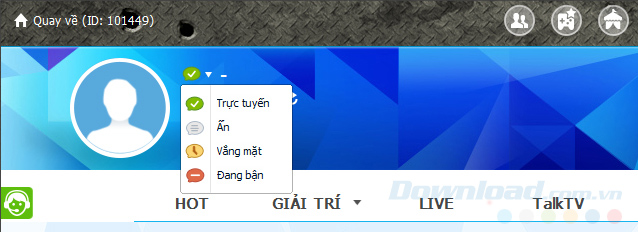
Ngoài ra, còn rất nhiều tính năng, phòng chat hay ho khác mà bạn không thể bỏ qua, tự mình khám phá bằng cách tải và cài đặt ngay TalkTV cho máy tính để cùng trải nghiệm.
Chúc các bạn có những giây phút giải trí vui vẻ!
Theo Nghị định 147/2024/ND-CP, bạn cần xác thực tài khoản trước khi sử dụng tính năng này. Chúng tôi sẽ gửi mã xác thực qua SMS hoặc Zalo tới số điện thoại mà bạn nhập dưới đây: